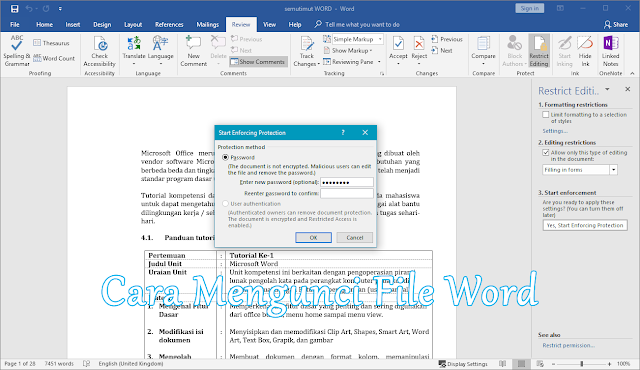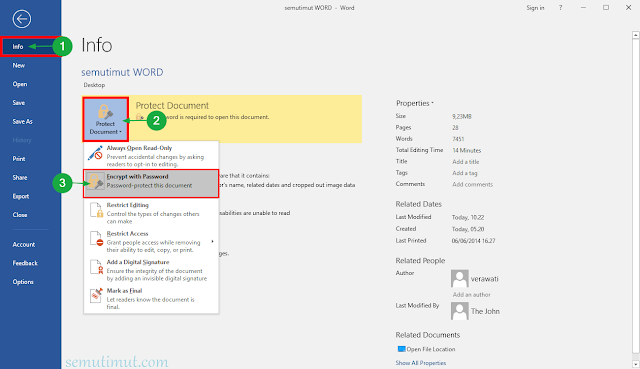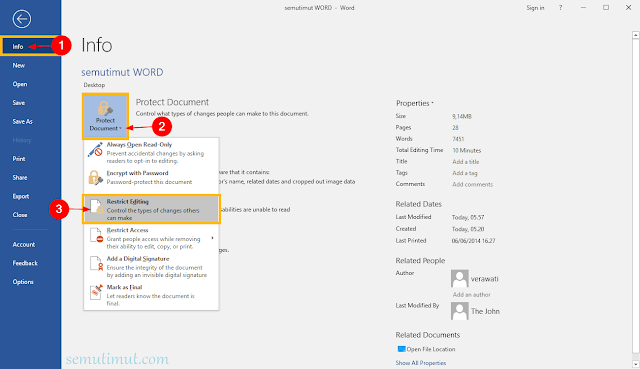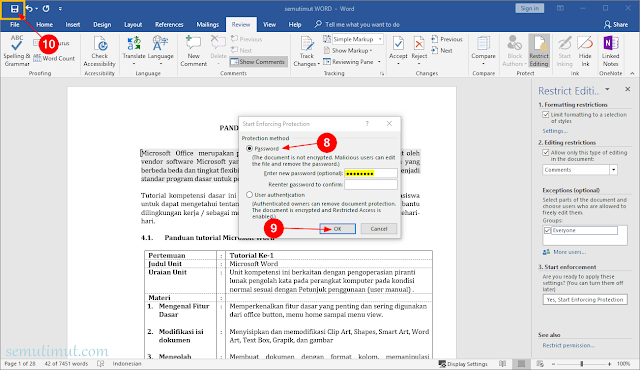Cara Mengunci File Ms Word Anti Copy & Edit 100% Aman
Bagaimana cara kunci file Word kita? Fitur andalan dari setiap aplikasi pembuat dokumen yang sering digunakan adalah proteksi atau perlindungan isi file. Salah satunya ada di Microsoft Word aplikasi ini sudah memungkinkan penggunanya untuk mengunci file Ms Word dengan password atau kata sandi agar tidak bisa dibuka dan diedit oleh orang lain tanpa izin terlebih dahulu.
Hal ini penting kita lakukan terutama jika dokumen tersebut bersifat penting, mengunci file Microsoft Word agar tidak bisa dicopy atau disalin setidaknya membuat Kamu sebagai pemilik dokumen merasa lebih aman dari tindakan pembajakan.
Terlepas dari itu semua memang sudah sering terjadi pencurian file atau semacamnya, terutama buat mereka yang bekerja di kantor. Penggunaan komputer secara bersamaan jelas saja membuka peluang file word dicopy atau dibajak.
Menanggapi hal tersebut laman SemutImut akan mengulasnya bagaimana sih caranya memberi password pada file Microsoft Word Kamu secara mudah tanpa ribet.
Mungkin untuk beberapa versi hanya berbeda pada segi visual dan penempatan tool saja.
2. Pada tab menu Info buka dropdown menu Protect Document lalu pilih Encrypt with Password untuk memberi proteksi file Word Kamu.
3. Muncul pop up Encrypt Document pada kolom Password silakan masukkan kata sandi untuk mengunci file Word Kamu, jika sudah Kamu tekan tombol OK.
4. Biasanya akan muncul pop up sekali lagi berupa Confirm Password yang berfungsi untuk verifikasi kata kunci yang sudah Kamu masukkan. Silakan masukkan sekali lagi kemudian Kamu tekan tombol OK.
5. Nah, salah satu tandanya bahwa Kamu sudah berhasil mengunci dokumen Word Kamu yaitu pada bagian Protect Document berwarna kuning bertuliskan A password is required to open this document.
6. Terakhir Jangan lupa Kamu simpan dokument Microsoft Word Kamu dengan klik tab menu Save, biasanya banyak yang gagal karena lupa menyimpannya.
7. Ini adalah tampilan ketika membuka dokumen Microsoft Word yang sudah terkunci, adapun cara untuk membuka proteksi file Word tersebut Kamu harus memasukkan kata sandi yang sesuai lalu tekan OK.
Ini dia trik cara mengunci aplikasi di hp Asus agar data pribadi tetap aman dari tangan jahil orang lain.
2. Kemudian buka tab Info dan pilih Protect Document gulir ke bawah klik Encrypt with Password.
3. Setelah muncul pop up Encrypt Document pada bagian Password Kamu hapus kata sandi yang ada, kemudian Kamu tekan OK untuk memverifikasinya.
4. Terakhir Kamu simpan dengan pilih Save (Ctrl+S).
Jangan sampai lewatkan cara mengatasi tidak bisa membuat folder baru di Windows 7, 8, dan 10 dijamin berhasil.
Kemudian masuk ke bagian Info lalu buka Protect Document dan pilih Restrict Editing.
2. Nah, pada bagian Restrict Editing Kamu ceklis atau beri centang pada bagian Editing Restrictions (Allow only this type of editing in the document).
Nah, tepat di bawahnya pada dropdown menu Kamu pilih Filling in forms. Terakhir jangan lupa Kamu tekan tombol Yes, Start Enforcing Protection.
3. Biasanya akan muncul pop up Kamu pilih opsi Password pada bagian Protection method.
Setelah itu Kamu masukkan saja kata sandinya di bagian Enter new password (optional) dan masukkan kembali kata sandinya di bagian Reenter password to confirm. Terakhir Kamu klik tombol OK.
4. Nah, jangan diclose dulu Kamu harus menyimpannya. Tekan tombol Save atau Ctrl+S.
5. Nah, jika sudah berhasil maka lembar kerja Microsoft Word Kamu tidak bisa menjalankan fungsi Klik Kanan Mouse secara maksimal.
Bacaan lainnya tentang rahasia cara download file mega tanpa aplikasi di pc dan hp terbaru.
Fitur ini memungkinkan orang lain hanya dapat membaca file dokumen Microsoft Word saja tanpa dapat mengedit atau menghapus apapun.
Adapun cara untuk menghilangkan password pada file dokumen Microsoft Word tersebut, cukup mudah berikut tutorialnya.
Artikel lainnya tentang tips cara ekstrak file rar ke iso dengan mudah tanpa ribet karena sangat praktis.
2. Setelah itu muncul pop up Unprotect Document?, pada kolom Password Kamu masukkan kata sandi yang Kamu gunakan. Terakhir Kamu tekan OK untuk verifikasinya.
3. Jangan lupa tekan tombol Save (Ctrl+S) untuk menyimpannya.
Kini lembar kerja Ms Word Kamu sudah bisa dibuka lagi tanpa perlu password atau kata kunci.
Trik cepat cara membuat tabel di PowerPoint praktis dan hemat waktu yang wajib Kamu coba.
2. Silakan Kamu seleksi teks bagian mana yang ingin tetap bisa diedit, sebaliknya biarkan saja teks yang ingin Kamu lindungi.
3. Jika sudah Kamu masuk ke tab menu Review lalu buka dropdown menu Restrict Editing.
4. Biasanya akan muncul banyak pilihan, salah satunya Kamu beri tanda centang pada bagian Formating restrictions (Limit formatting to a selction of styles).
5. Pada bagian Editing restrictions Kamu beri tanda centang lagi (Allow only this type of editing in the document).
6. Jangan lupa di bawahnya Kamu gulir pilih Comments.
7. Pada bagian Exceptions (Opsional) Kamu centang saja opsi Everyone.
8. Nah, sampai pada Start enforcement Kamu tekan tombol Yes, Start Enforcing Protection.
9. Setelah itu akan muncul pop up pada Protection method Kamu pilih Password lalu masukkan kata sandi yang ingin Kamu jadikan pengaman teks pada dokumen Ms Word.
10. Tekan tombol OK dan simpan dengan memilih icon Save atau Ctrl+S pada keyboard.
11. Jika benar maka hasilnya seperti gambar di bawah ini, tampilan teks yang masih bisa diedit biasanya diberi sorotan atau highlight.
Begitu sebaliknya jika teks berwarna putih pucat atau abu-abu, tulisan tersebut tidak bisa diedit atau disalin seperti pada gambar bahwa fungsi Klik Kanan Mouse sudah tidak berjalan lagi.
Namun, buat Kamu yang ingin menghapus password pada file Microsoft Word tersebut. Dapat mengikuti cara di bawah ini.
Tips cara membuat diagram lingkaran di Excel secara mudah dan praktis hanya beberapa menit saja.
2. Setelah itu Kamu tekan tombol Stop Protection, muncul menu pop up Unprotection Document? langsung saja masukkan kata sandi di kolom Password lalu klik OK.
3. Klik icon Save atau Ctrl+S di keyboard untuk menyimpannya.
Caranya kurang lebih sama dengan yang sebelumnya.
Baca juga artikel menarik lainnya tentang cara mengubah file PDF ke Word secara online atau offline di hp dan laptop.
Alternatif lainnya cara melindungi file dokumen Ms Word dari pencurian yaitu dengan menggunakan tanda air atau watermark pada setiap lembar kerja Microsoft Word. Kamu bisa mematenkan hasil tulisanmu secara tidak langsung dengan memberikan label hak cipta.
Tutorial mudah cara menghilangkan komen di Word untuk tampilan lembar kerja Kamu tampak lebih bersih.
Terkadang memang kita perlu melakukan hal ini tak kala file tersebut bersifat sangat penting dan dengan mengunci file dokumen Microsoft Word setidaknya bisa menghindarkan dari tindakan copy paste dokumen yang tentunya dapat merugikan kita sebagai pemilik sah. Semoga tutorial singkat memberi password pada file Ms Word ini berguna dalam melindungi dokumen milik Kamu. Selain itu tips ini berlaku buat Kamu yang ingin mengunci file Word agar tidak berubah saat dokumen dibuka.
Hal ini penting kita lakukan terutama jika dokumen tersebut bersifat penting, mengunci file Microsoft Word agar tidak bisa dicopy atau disalin setidaknya membuat Kamu sebagai pemilik dokumen merasa lebih aman dari tindakan pembajakan.
Terlepas dari itu semua memang sudah sering terjadi pencurian file atau semacamnya, terutama buat mereka yang bekerja di kantor. Penggunaan komputer secara bersamaan jelas saja membuka peluang file word dicopy atau dibajak.
Menanggapi hal tersebut laman SemutImut akan mengulasnya bagaimana sih caranya memberi password pada file Microsoft Word Kamu secara mudah tanpa ribet.
Cara Mengunci File Microsoft Word
Ada beragam versi Microsoft Word baik dari tahun 2007, 2010, 2013, dan 2016. Semuanya mempunyai fitur ini, jadi jangan khawatir tidak bisa mengunci file dokumen Word Kamu.Mungkin untuk beberapa versi hanya berbeda pada segi visual dan penempatan tool saja.
Langkah-langkah Melindungi File Word dengan Password
1. Cara Mengunci File Word Agar Tidak Bisa Dibuka
1. Buka dokumen Microsoft Word Kamu, kemudian masuk ke tab menu File untuk mulai mengunci dokumen Word.2. Pada tab menu Info buka dropdown menu Protect Document lalu pilih Encrypt with Password untuk memberi proteksi file Word Kamu.
3. Muncul pop up Encrypt Document pada kolom Password silakan masukkan kata sandi untuk mengunci file Word Kamu, jika sudah Kamu tekan tombol OK.
4. Biasanya akan muncul pop up sekali lagi berupa Confirm Password yang berfungsi untuk verifikasi kata kunci yang sudah Kamu masukkan. Silakan masukkan sekali lagi kemudian Kamu tekan tombol OK.
5. Nah, salah satu tandanya bahwa Kamu sudah berhasil mengunci dokumen Word Kamu yaitu pada bagian Protect Document berwarna kuning bertuliskan A password is required to open this document.
6. Terakhir Jangan lupa Kamu simpan dokument Microsoft Word Kamu dengan klik tab menu Save, biasanya banyak yang gagal karena lupa menyimpannya.
7. Ini adalah tampilan ketika membuka dokumen Microsoft Word yang sudah terkunci, adapun cara untuk membuka proteksi file Word tersebut Kamu harus memasukkan kata sandi yang sesuai lalu tekan OK.
Ini dia trik cara mengunci aplikasi di hp Asus agar data pribadi tetap aman dari tangan jahil orang lain.
Cara Membuka File Word yang Terkunci
1. Masuk kembali ke tab menu File.2. Kemudian buka tab Info dan pilih Protect Document gulir ke bawah klik Encrypt with Password.
3. Setelah muncul pop up Encrypt Document pada bagian Password Kamu hapus kata sandi yang ada, kemudian Kamu tekan OK untuk memverifikasinya.
4. Terakhir Kamu simpan dengan pilih Save (Ctrl+S).
Jangan sampai lewatkan cara mengatasi tidak bisa membuat folder baru di Windows 7, 8, dan 10 dijamin berhasil.
2. Cara Mengunci File Word Agar Tidak Bisa Diedit
1. Sama seperti sebelumnya kita masuk ke tab menu File Ms Word.Kemudian masuk ke bagian Info lalu buka Protect Document dan pilih Restrict Editing.
2. Nah, pada bagian Restrict Editing Kamu ceklis atau beri centang pada bagian Editing Restrictions (Allow only this type of editing in the document).
Nah, tepat di bawahnya pada dropdown menu Kamu pilih Filling in forms. Terakhir jangan lupa Kamu tekan tombol Yes, Start Enforcing Protection.
3. Biasanya akan muncul pop up Kamu pilih opsi Password pada bagian Protection method.
Setelah itu Kamu masukkan saja kata sandinya di bagian Enter new password (optional) dan masukkan kembali kata sandinya di bagian Reenter password to confirm. Terakhir Kamu klik tombol OK.
4. Nah, jangan diclose dulu Kamu harus menyimpannya. Tekan tombol Save atau Ctrl+S.
5. Nah, jika sudah berhasil maka lembar kerja Microsoft Word Kamu tidak bisa menjalankan fungsi Klik Kanan Mouse secara maksimal.
Bacaan lainnya tentang rahasia cara download file mega tanpa aplikasi di pc dan hp terbaru.
Fitur ini memungkinkan orang lain hanya dapat membaca file dokumen Microsoft Word saja tanpa dapat mengedit atau menghapus apapun.
Adapun cara untuk menghilangkan password pada file dokumen Microsoft Word tersebut, cukup mudah berikut tutorialnya.
Artikel lainnya tentang tips cara ekstrak file rar ke iso dengan mudah tanpa ribet karena sangat praktis.
Cara Menghilangkan Password pada File Word
1. Kamu buka saja lembar kerja Ms Word tersebut, selanjutnya Kamu tekan tombol Stop Protection biasanya ada pada bagian bawah kanan. Namun, jika tidak ketemu silakan masuk ke tab menu Review pilih Restrict Editing terakhir klik Stop Protection.2. Setelah itu muncul pop up Unprotect Document?, pada kolom Password Kamu masukkan kata sandi yang Kamu gunakan. Terakhir Kamu tekan OK untuk verifikasinya.
3. Jangan lupa tekan tombol Save (Ctrl+S) untuk menyimpannya.
Kini lembar kerja Ms Word Kamu sudah bisa dibuka lagi tanpa perlu password atau kata kunci.
Trik cepat cara membuat tabel di PowerPoint praktis dan hemat waktu yang wajib Kamu coba.
3. Cara Mengunci File Word Agar Tidak Bisa Dicopy pada Tulisan Tertentu
1. Buka lembar kerja dokumen Ms Word Kamu.2. Silakan Kamu seleksi teks bagian mana yang ingin tetap bisa diedit, sebaliknya biarkan saja teks yang ingin Kamu lindungi.
3. Jika sudah Kamu masuk ke tab menu Review lalu buka dropdown menu Restrict Editing.
4. Biasanya akan muncul banyak pilihan, salah satunya Kamu beri tanda centang pada bagian Formating restrictions (Limit formatting to a selction of styles).
5. Pada bagian Editing restrictions Kamu beri tanda centang lagi (Allow only this type of editing in the document).
6. Jangan lupa di bawahnya Kamu gulir pilih Comments.
7. Pada bagian Exceptions (Opsional) Kamu centang saja opsi Everyone.
8. Nah, sampai pada Start enforcement Kamu tekan tombol Yes, Start Enforcing Protection.
9. Setelah itu akan muncul pop up pada Protection method Kamu pilih Password lalu masukkan kata sandi yang ingin Kamu jadikan pengaman teks pada dokumen Ms Word.
10. Tekan tombol OK dan simpan dengan memilih icon Save atau Ctrl+S pada keyboard.
11. Jika benar maka hasilnya seperti gambar di bawah ini, tampilan teks yang masih bisa diedit biasanya diberi sorotan atau highlight.
Begitu sebaliknya jika teks berwarna putih pucat atau abu-abu, tulisan tersebut tidak bisa diedit atau disalin seperti pada gambar bahwa fungsi Klik Kanan Mouse sudah tidak berjalan lagi.
Namun, buat Kamu yang ingin menghapus password pada file Microsoft Word tersebut. Dapat mengikuti cara di bawah ini.
Tips cara membuat diagram lingkaran di Excel secara mudah dan praktis hanya beberapa menit saja.
Cara Membuka File Word yang Dilindungi Password
1. Lembar kerja dalam keadaan terbuka, silakan Kamu masuk ke tab menu Review lalu buka Restrict Editing.2. Setelah itu Kamu tekan tombol Stop Protection, muncul menu pop up Unprotection Document? langsung saja masukkan kata sandi di kolom Password lalu klik OK.
3. Klik icon Save atau Ctrl+S di keyboard untuk menyimpannya.
Caranya kurang lebih sama dengan yang sebelumnya.
Baca juga artikel menarik lainnya tentang cara mengubah file PDF ke Word secara online atau offline di hp dan laptop.
Alternatif lainnya cara melindungi file dokumen Ms Word dari pencurian yaitu dengan menggunakan tanda air atau watermark pada setiap lembar kerja Microsoft Word. Kamu bisa mematenkan hasil tulisanmu secara tidak langsung dengan memberikan label hak cipta.
Tutorial mudah cara menghilangkan komen di Word untuk tampilan lembar kerja Kamu tampak lebih bersih.
Terkadang memang kita perlu melakukan hal ini tak kala file tersebut bersifat sangat penting dan dengan mengunci file dokumen Microsoft Word setidaknya bisa menghindarkan dari tindakan copy paste dokumen yang tentunya dapat merugikan kita sebagai pemilik sah. Semoga tutorial singkat memberi password pada file Ms Word ini berguna dalam melindungi dokumen milik Kamu. Selain itu tips ini berlaku buat Kamu yang ingin mengunci file Word agar tidak berubah saat dokumen dibuka.